Anki 无需网络如何同步 手机和电脑进行同步
Anki 如何同步 无需网络如何 手机和电脑进行同步
直接覆盖同步,谁覆盖谁,谁就是最新的。
Anki本地文件 C:\Users\john\AppData\Roaming\Anki2\test
Anki手机文件 \\P30\内部存储\AnkiDroid
#test为当前项目的名字,所有的文件均在目录下,C:\Users\john\AppData\Roaming\Anki2,Anki的所有项目文件都在这个文件夹下是无法更改目录的。(图1)
#手机中的Anki文件在手机存储卡的AnkiDroid,位置固定不变的,所以这里通过打开局域网的办法打开手机目录,注意要在文件管理器中输入 地址(图2),在浏览器中输入就成文件列表了(图3)。
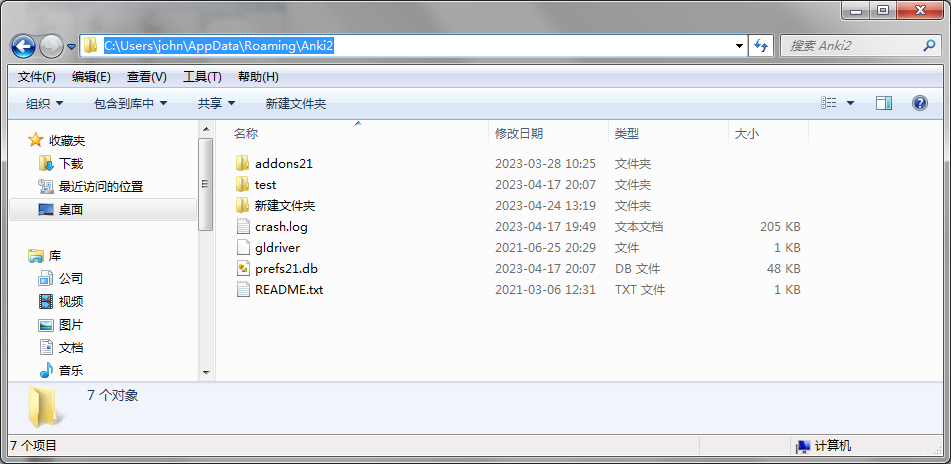
图1
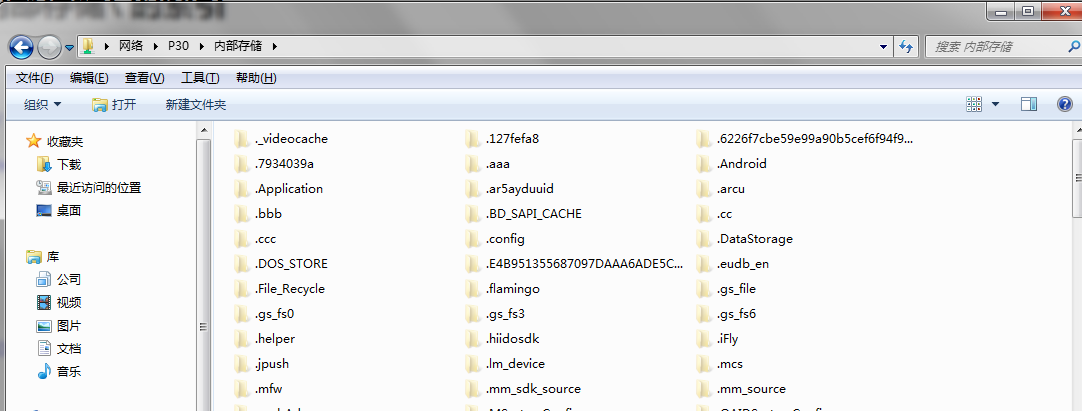
图2
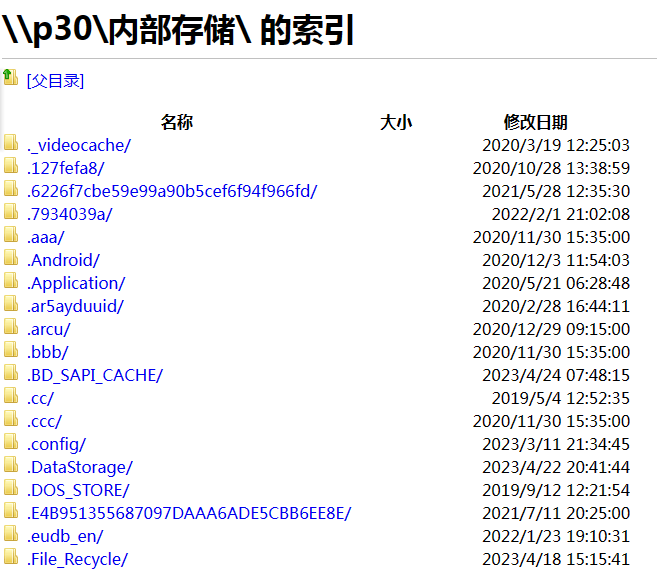
图3
同步的方法:
操作有试错风险,操作前先复制备份一份
1)将手机上的内容同步到电脑上
将手机目录下的 \\P30\内部存储\AnkiDroid 所有文件复制到电脑的 C:\Users\john\AppData\Roaming\Anki2\test
2)将电脑上的内容同步到手机上
将电脑上的 C:\Users\john\AppData\Roaming\Anki2\test 复制到手机上的 \\P30\内部存储\AnkiDroid
-----------------------------------------------------------
以我的手机P30为例 将手机上的内容同步到电脑上,打开设置,点 更多连接,打开 华为分享,打开开关 华为分享、共享到电脑, 点 电脑端访问验证 进去设置帐号密码。设置好之后确保你电脑和手机是使用同一个网络。这样就能打开像这样的 \\P30\内部存储\AnkiDroid 局域网地址了,注意要在文件管理器中打开

将\\P30\内部存储\AnkiDroid 中的所有文件复制替换 C:\Users\john\AppData\Roaming\Anki2\test 除了backup、backups文件夹不要复制 减少体积 这2个里面是备份文件
这样电脑端的Anki就和手机端中的一样了
不要随意升级新版本Windows的anki,数据打开会崩溃





【推荐】国内首个AI IDE,深度理解中文开发场景,立即下载体验Trae
【推荐】编程新体验,更懂你的AI,立即体验豆包MarsCode编程助手
【推荐】抖音旗下AI助手豆包,你的智能百科全书,全免费不限次数
【推荐】轻量又高性能的 SSH 工具 IShell:AI 加持,快人一步
· TypeScript + Deepseek 打造卜卦网站:技术与玄学的结合
· Manus的开源复刻OpenManus初探
· AI 智能体引爆开源社区「GitHub 热点速览」
· C#/.NET/.NET Core技术前沿周刊 | 第 29 期(2025年3.1-3.9)
· 从HTTP原因短语缺失研究HTTP/2和HTTP/3的设计差异